我们在使用WPS软件制作表格的过程中,经常需要使用的就是表头斜线,来表示行与列的数据类别。不过,WPS表格斜线怎么画呢?相信有很多网友也有同样的疑问。下面,小编就以图片与文字来给大家讲解一下WPS表格画斜线的简单方法!希望大家会喜欢!
1、首先我们打开WPS,点击行表,选择行,右击设置行高
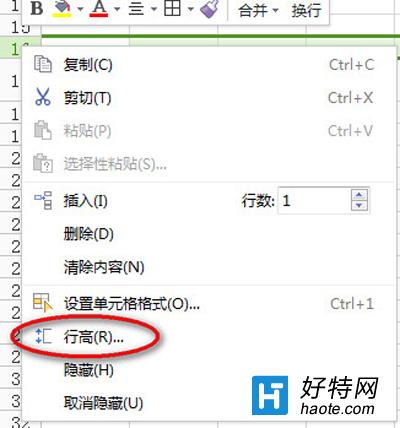
2、然后我们输入文字,安装alt+回车在单元格中换行,然后在上面的字(即星期)前打几个空格

3、我们右击选择“设置单元格格式”,

4、在弹出的对话框中选“边框”点击斜线按钮。单击确定

5、这是就斜线的效果了。
